
Kako namestiti Kafko?
Kafka je distribuirana pretočna platforma. Pomaga pri objavljanju in naročanju tokov zapisov. Kafka se običajno uporablja za gradnjo v realnem času pretočnih podatkovnih cevovodov, ki zanesljivo dobivajo podatke med različnimi sistemi in aplikacijami. Pomaga lahko tudi pri gradnji aplikacij za pretakanje v realnem času, ki pomagajo pri preoblikovanju ali spreminjanju sprememb s tokovi podatkov. Kafka omogoča shranjevanje tokov zapisov v različnih kategorijah, imenovanih tem. Vsak zapis je sestavljen iz ključa, vrednosti in časovne žige. Ima štiri glavne komponente, kot so API proizvajalca, Consumer API, Streams API in Connector API. Uporablja protokol TCP, ki je dobra komunikacija med strankami in strežniki z visoko zmogljivostjo. Za namestitev Kafke lahko sledite naslednjim korakom.
Namestite Kafka v operacijskem sistemu Windows
Za namestitev Kafke v sistemu Windows sledite spodnjim korakom:
Korak 1. Prenesite Zookeeper s te povezave: HTTP: //zookeeper.apache.org/releases.html
Ko to storite, prenesite Kafko s povezave: http://kafka.apache.org/downloads.html
Prenesite tudi JRE glede na vaš operacijski sistem in arhitekturo procesorja s spodnje povezave: http://www.oracle.com/technetwork/java/javase/downloads/jre8-downloads-2133155.html
Korak 2. Nastavitev JDK-
Zaženite namestitev JRE in kliknite potrditveno polje »Spremeni ciljno mapo«. Zdaj kliknite na Namestitev.
Ko to storite, spremenite imenik v katero koli pot brez presledkov v imenu mape.

Korak 3. Ko to storite, odprite spremenljivke okolja na nadzorni plošči -> sistem -> napredne nastavitve sistema -> spremenljivke okolja.
Korak 4. Na zavihku Uporabniška spremenljivka kliknite Novo uporabniško spremenljivko in nato v ime spremenljivke vnesite JAVA_HOME. Vnesite vrednost JRE v razdelek vrednost spremenljivke. Spodaj mora biti:
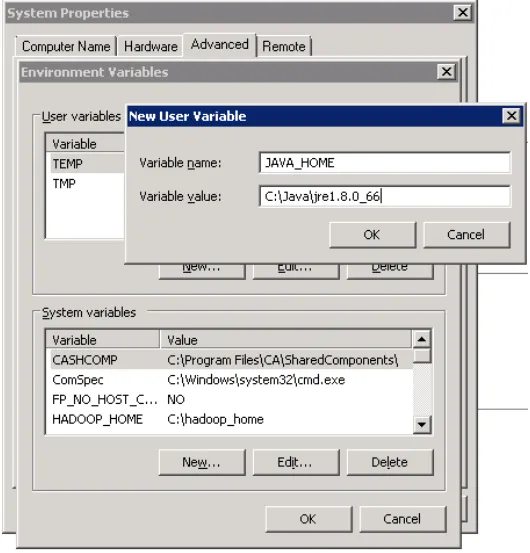
Korak 5. Zdaj kliknite V redu.
Korak 6. Poiščite spremenljivko poti v razdelku »Sistemska spremenljivka« v pogovornem oknu »Spremenljivka okolja«.
Korak 7. Uredite pot in na koncu besedila, ki je že napisano tam, vnesite ";% JAVA_HOME% \ bin", tako kot je spodnja slika:
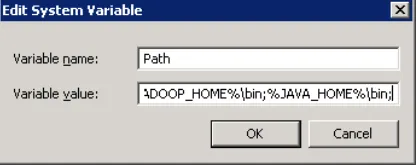
Korak 8. Če želite preveriti, ali je Java pravilno nameščena, pojdite v ukazni poziv in vnesite 'java - različica'. Na zaslonu se prikaže različica Jave, ki je nameščena.

Če vidite zgornje podrobnosti v ukaznem pozivu, potem ste dobri z Java strani.
Ko je Java nameščena, se lahko zdaj premaknete, da opravite nastavitev Zookeeperja.
Za namestitev programa Zookeeper v sistem sledite spodnjim korakom:
- Odprite imenik, kjer je imenik Zookeeper config. Lahko je C: \ zookeeper-3.4.7 \ conf.
- Zdaj preimenujte datoteko "zoo_sample.cfg" v "cfg"
- Odprite to preimenovano datoteko v Beležnici.
- Poiščite in uredite naslednje: dataDir = / tmp / zookeeper v \ zookeeper-3.4.7 \ podatke
- Tako kot smo za Java dodali spremenljivko okolja, dodamo spremenljivko okolja tudi za Zookeeper.
- Pot sistemske spremenljivke nastavite na: dataDir = / tmp / zookeeper na: \ zookeeper-3.4.7 \ podatki
- Uredite sistemsko spremenljivko z imenom »Pot« in dodajte; % ZOOKEEPER_HOME% \ bin;
- Privzeta vrata za Zookeeper so 2181, ki jih lahko spremenite v katero koli drugo pristanišče tako, da odprete datoteko zoo.cfg.
- Zaženite Zookeeper z odpiranjem novega cmd-ja in vnesite 'zkserver'. Spodaj boste videli podrobnosti.
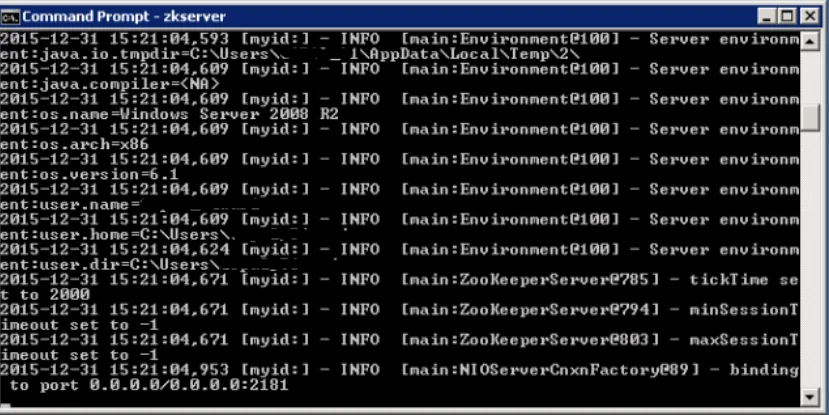
Ko boste videli ta zaslon, se morate prepričati, da je program Zookeeper uspešno nameščen.
Postavljanje Kafke
Ko v vašem sistemu delujeta Java in Zookeeper, lahko nadaljujete z nastavitvijo Kafke.
- Pojdite v imenik Kafka config.
- Uredite datoteko »server.properties«.
- Ko to storite, lahko najdete in uredite vrstico, kjer vidite: dirs = / tmp / kafka-log v "log.dir = C: \ kafka_2.11-0.9.0.0 \ kafka-log
- Če vaš Zookeeper deluje na kakšnem drugem stroju, lahko to pot spremenite v "zookeeper.connect: 2181" v prilagojeni IP in ID vrat.
- Privzeta vrata za Kafko so vrata 9092, povezava z Zookeeper pa je 2181.
Zagon strežnika Kafka
Ko je začetna namestitev končana, lahko preprosto zaženete strežnik Kafka
Preden zaženete strežnik Kafka, se morate prepričati, da je primerek Zookeeper pripravljen in zagnan.
1. Pojdite v namestitveni imenik Kafke: C: /kafka_2.11-0.9.0.0
2. Odprite ukazni poziv in pritisnite Shift + desni klik in izberite možnost "Odpri okno ukaza tukaj".
3. Zdaj vnesite. \ Bin \ windows \ kafka-server-start.bat. \ Config \ server.properties in pritisnite Enter.
Ko zaženete to in je vse v redu, mora biti vaš zaslon videti spodaj:
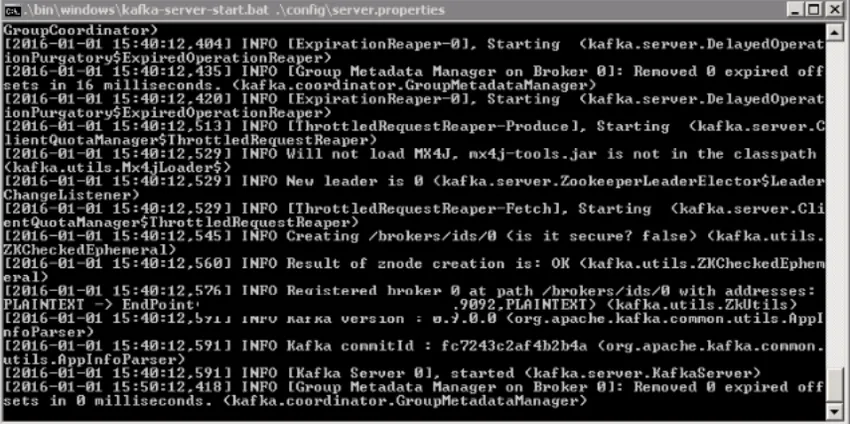
4. Zdaj vaš strežnik Kafka deluje in deluje. Ustvarite lahko svoje teme za shranjevanje različnih sporočil. Ko to storite, lahko izdelate in porabite podatke iz kode Java ali Scala ali neposredno zaženete iz ukaznega poziva.
Namestite Kafka v Linux
Za namestitev Kafke v Linux sledite spodnjim korakom:
Korak 1. Prenesite in ekstrahirajte binarne datoteke Kafka in jih shranite v imenike.
Korak 2. Izvlecite arhiv, ki ga naložite z ukazom tar.
Korak 3. Če želite konfigurirati Kafka, pojdite na server.properties. Odprite to datoteko z ukazom nano in na dnu datoteke dodajte naslednje.
nano ~/Kafka/config/server.properties
delete.topic.enable = true
Korak 4. Ko bo to storjeno, bo moral uporabnik izdelati datoteke sistemskih enot za storitve Kafka. To pomaga pri izvajanju običajnih servisnih dejanj, kot so zagon, zaustavitev in ponovni zagon Kafke v skladu z drugimi storitvami Linux. Zookeeper je storitev, ki jo Kafka uporablja za upravljanje svojih grozdov in konfiguracij.
Korak 5. Za izdelavo datoteke enote za Zookeeper sledi spodaj:
sudo nano /etc/systemd/system/zookeeper.service
Korak 6. Ko je ustvarjena ta datoteka zookeeper, prilepite spodaj v njej:
(Unit) Requires=network.target remote-fs.target
After=network.target remotefs.target
(Service) Type=simple
User=kafka
ExecStart=/home/kafka/kafka/bin/zookeeper-server-start.sh /home/kafka/kafka/config/zookeeper.properties
ExecStop=/home/kafka/kafka/bin/zookeeper-server-stop.sh
Restart=on-abnormal
(Install) WantedBy=multi-user.target
V tem razdelku (enota) je določeno, da Zookeeper zahteva, da je omrežje in datotečni sistem pripravljen, preden se lahko zažene.
V razdelku (storitev) je sistem sporočen, da sta za zagon in zaustavitev storitev na voljo datoteke zookeeper-server-start.sh in zookeeper-server-stop.sh.
Korak 7. Zdaj naj uporabnik ustvari sistemsko datoteko za Kafko, kot je spodaj:sudo nano /etc/system/system/Kafka.service
Korak 8. V spodnjo datoteko prilepite spodaj:
(Unit) Requires=zookeeper.service
After=zookeeper.service
(Service) Type=simple
User=kafka
ExecStart=/bin/sh -c '/home/kafka/kafka/bin/kafka-server-start.sh
/home/kafka/kafka/config/server.properties >
/home/kafka/kafka/kafka.log 2>&1'
ExecStop=/home/kafka/kafka/bin/kafka-server-stop.shRestart=on-abnormal
(Install) WantedBy=multi-user.target
Tukaj (Unit) določa, da je datoteka enote odvisna od zookeeper.service. To zagotavlja, da se zookeeper začne, preden se začne Kafka.
Korak 9. Zdaj morate omogočiti Kafka in znova zagnati strežnik. Zaženi: sudo systemctl omogoči Kafka
Korak 10. Preskusna namestitev:
Namestitev Kafke lahko preizkusite tako, da ustvarite temo in jo nato objavite potrošnikom.
Ustvarite temo z : ~ / Kafka / bin / Kafka-topics.sh – ustvari –zookeeper localhost: 2181 – faktor podvajanja 1 –razdelki 1 –topic TutorialTopic
Objavi tega uporabnika lahko ustvari proizvajalce in potrošnike ter nato objavi vse podatke o določenih temah.
Priporočeni članki
To je vodnik za namestitev Kafke. Tu smo razpravljali o različnih korakih za namestitev Kafke v Windows in Linux. Če želite izvedeti več, si oglejte tudi naslednje članke -
- Korak za namestitev Java 8
- Kako namestiti C
- Vodnik za namestitev Rubyja
- Kafka aplikacije
- JRE proti JVM | Najboljših 8 razlik z (Infographics)